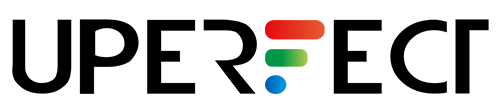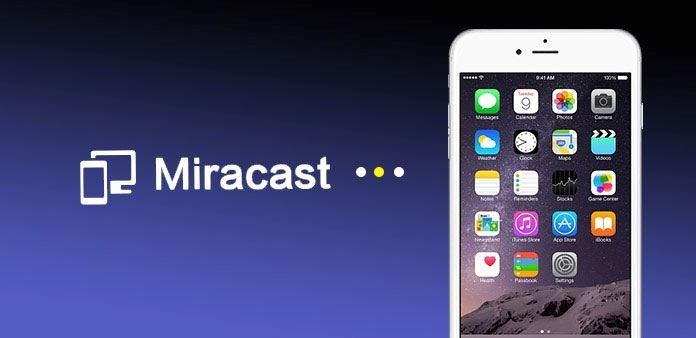
Comment diffuser n'importe quel iPhone sur un téléviseur ou un moniteur via Miracast ?
Share
Vous souhaitez diffuser l'écran de votre iPhone via Miracast sur un téléviseur ou un moniteur ? Si vous avez ce besoin, vous pouvez le faire via AirPlay. Cependant, sachez que l'iPhone utilise AirPlay au lieu de Miracast pour la projection d'écran sans fil. La fonction AirPlay comprend plusieurs fonctionnalités, telles que l'écoute, le visionnage, l'affichage et l'intégration domotique. Pour diffuser l'écran de votre iPhone, vous pouvez utiliser AirPlay pour vous connecter à un iPad, une Apple TV, un Mac ou tout autre appareil compatible AirPlay. Nous allons maintenant vous apprendre à utiliser AirPlay et vous donner d'autres informations sur AirPlay.
Miracast ou AirPlay ?
Qu'est-ce qu'AirPlay ?
AirPlay est une technologie de streaming sans fil développée par Apple qui permet de diffuser de l'audio, de la vidéo et d'autres médias depuis des appareils Apple (iPhone, iPad et Mac) vers des appareils compatibles comme l'Apple TV, les téléviseurs connectés et les enceintes. Elle prend également en charge la duplication d'écran, vous permettant d'afficher l'écran de votre appareil sur un écran plus grand, et s'intègre aux systèmes domotiques pour contrôler les appareils connectés.
L'iPhone est-il compatible avec Miracast ?
Beaucoup se demandent si l'iPhone prend en charge Miracast. Nous sommes désolés de vous annoncer que la réponse est non. Les iPhone utilisent AirPlay d'Apple pour la duplication d'écran et le streaming.
Qu'est-ce que Miracast sur iPhone ?
Comme indiqué précédemment, les iPhones ne prennent pas en charge Miracast, mais AirPlay. L'application « Miracast sur iPhone » la plus courante sur le marché est une application tierce qui n'est pas équivalente au protocole Miracast. Des applications similaires peuvent nécessiter des frais pour la connexion entre des appareils Apple et des appareils tiers, comme « Miracast © » ou Screen Mirroring ⋆ Miracast TV. Vous trouverez également des applications similaires sur l'Apple Store.
Comment utiliser Miracast sur iPhone (iOS) ?
Certains peuvent être confus et penser que les iPhones utilisent Miracast pour la duplication d'écran, mais c'est faux : Apple possède son propre protocole propriétaire, AirPlay. Il est parfois pratique de visionner une vidéo sur un écran plus grand que celui d'un iPhone. AirPlay est notamment utilisé pour la duplication d'écran, permettant de transférer des vidéos et des images vers un autre écran. Depuis iOS 5, vous pouvez même utiliser AirPlay pour afficher à distance le contenu de votre iPhone. Avec AirPlay, vous n'avez plus besoin de connecter physiquement votre iPhone à une autre Apple TV ou autre appareil. Ce protocole vous permet de partager des photos, des films et des chansons sans fil.
Quelles sont les fonctionnalités d'AirPlay ?
AirPlay vous permet de regarder, d'écouter et de jouer. Il connecte sans fil les vidéos, la musique et les photos de votre appareil Apple à votre téléviseur, ordinateur, écran et chaîne stéréo pour une expérience audio et vidéo optimale.
![]()
Streaming vidéo (Regarder)
Cette fonctionnalité vous permet de diffuser des vidéos et des photos depuis votre appareil sur des écrans plus grands, sans aucun câble. Cliquez sur l'icône AirPlay dans le logiciel pour diffuser rapidement des vidéos sur une Apple TV ou une Smart TV compatible AirPlay. Vous pouvez également faire glisser la barre de progression et régler le volume directement sur votre téléphone.
Streaming audio (Écouter)
Cette fonctionnalité vous permet non seulement d'écouter de la musique sur des enceintes plus grandes, mais aussi d'activer l'audio multi-pièces, qui diffuse simultanément de la musique sur plusieurs enceintes compatibles AirPlay 2 dans différentes pièces. Si vous ne trouvez pas l'icône AirPlay dans votre application musicale ou sur l'écran de verrouillage de votre appareil, essayez d'abord de lire de la musique ou une vidéo, puis ouvrez le Centre de contrôle sur votre téléphone. Vous devriez voir l'icône à côté du lecteur de musique.
Duplication d'écran (Affichage)
La duplication d'écran d'AirPlay est assez similaire à la diffusion vidéo. Il suffit de trouver l'icône de diffusion et de cliquer dessus pour vous connecter. Il offre les fonctionnalités suivantes :
- Applications non prises en charge : Certaines applications ou sites web peuvent ne pas être directement intégrés à AirPlay, mais grâce à la duplication d'écran, vous pouvez toujours les visionner sur votre téléviseur ou votre projecteur.
- Présentations et contenu en direct : Pour les applications affichant des données en temps réel, comme les présentations en direct ou les applications interactives, AirPlay duplique l'intégralité de l'écran, garantissant ainsi que tout ce que vous voyez sur votre appareil s'affiche sur grand écran.
- Jeux et applications spécialisées : Les jeux ou applications spécialisées qui ne prennent pas en charge la diffusion directe peuvent être affichés via la duplication d'écran, vous offrant ainsi la possibilité d'utiliser n'importe quelle application, quelle que soit sa compatibilité native.
Intégration domotique
AirPlay s'intègre parfaitement à la domotique, facilitant ainsi le contrôle des médias dans une maison connectée. Connectés à HomeKit d'Apple, les utilisateurs peuvent contrôler toutes leurs enceintes, téléviseurs et autres appareils d'affichage compatibles AirPlay depuis une seule application ou commande vocale. Par exemple, vous pouvez configurer une routine pour que votre musique préférée se lance sur les enceintes AirPlay dès que vous franchissez la porte ou simplement demander à Siri de diffuser de la musique dans différentes pièces. La gestion des médias à domicile est ainsi plus pratique et personnalisée.
Quels appareils sont compatibles avec la diffusion sans fil AirPlay ?
Appareils d'envoi
Si vous souhaitez afficher l'écran de votre appareil sur un écran plus grand, nous vous recommandons de commencer par identifier les appareils compatibles AirPlay et pouvant servir d'appareils d'envoi. Les anciennes versions d'iPhone, iPad, Mac et iPod touch ne prennent pas toutes en charge AirPlay 1 ou 2. Privilégiez les appareils d'envoi compatibles AirPlay 2, qui offrent davantage de fonctionnalités.
|
Type d'appareil |
AirPlay 1 |
AirPlay 2 |
|
iPhone |
iPhone 3GS ou version ultérieure (iOS 4.2) |
iPhone 5S ou version ultérieure (iOS 11.4) |
|
iPad |
iPad (1re génération, iOS 4.2) |
iPad mini 2, iPad Air ou version ultérieure (iOS 11.4) |
|
Mac |
macOS 10.8 ou version ultérieure |
macOS 10.13.6 ou version ultérieure |
|
iPod touch |
iPod touch 4e génération ou version ultérieure (iOS 4.2) |
iPod touch 6e génération ou version ultérieure (iOS 11.4) |
Appareils de réception
Pour transmettre intégralement des vidéos, des images ou du son avec AirPlay, vous avez besoin d'un appareil d'émission et d'un récepteur AirPlay. Voici quelques exemples de récepteurs AirPlay courants. Si vous ne parvenez pas à diffuser un iPhone sur un téléviseur ou un écran via Miracast, vérifiez si votre appareil de réception prend en charge AirPlay ou s'il est équipé d'un adaptateur AirPlay.
|
Type d'appareil |
AirPlay 1 |
AirPlay 2 |
|
Apple TV |
Apple TV 2e génération ou version ultérieure |
Apple TV HD, Apple TV 4K |
|
AirPort Express |
AirPort Express (1re génération) |
Non pris en charge |
|
Smart TVs |
/ |
Compatible AirPlay 2 (par exemple, Samsung, LG, Sony, Vizio) |
|
HomePod |
/ |
HomePod, HomePod mini |
|
Haut-parleurs AirPlay 2 |
/ |
Compatible AirPlay 2 (par exemple, Sonos, Bose, Bang & Olufsen) |
|
Mac |
Tout Mac exécutant macOS 10.8 (Mountain Lion) ou version ultérieure |
Tout Mac exécutant macOS 10.13.6 (High Sierra) ou version ultérieure |
|
Moniteurs (avec adaptateur AirPlay) |
Compatible avec l'adaptateur AirPlay |
Compatible avec l'adaptateur AirPlay 2 |
|
Systèmes audio tiers |
Certains modèles (par exemple, Bowers & Wilkins, Denon, etc.) |
Non pris en charge |
Comment utiliser AirPlay ?
Comment diffuser du contenu de votre iPhone sur votre téléviseur via Miracast ?
Les Apple TV et les Smart TV (par exemple, Samsung, LG, Sony, Vizio) sont équipées de récepteurs AirPlay compatibles avec Miracast. Suivez les étapes ci-dessous pour vous assurer que votre iPhone peut connecter AirPlay à votre téléviseur.
Activer AirPlay sur votre Apple TV ou votre Smart TV
Qu'il s'agisse d'Apple TV ou de Smart TV, la procédure de base consiste à trouver le bouton Accueil, les Réglages, puis à ouvrir AirPlay. Il existe toutefois une légère différence entre les téléviseurs.
- Apple TV : Commencez par ouvrir l'application Réglages. Accédez ensuite à AirPlay et HomeKit et assurez-vous d'activer AirPlay.
- Téléviseur Samsung : Appuyez sur le bouton Accueil 🏠 de votre télécommande. Accédez à Réglages, puis à Général, puis choisissez « Paramètres Apple AirPlay ». Activez AirPlay à partir de là.
- Téléviseur LG : Utilisez le bouton Réglages ⚙️ de votre télécommande. Sélectionnez Tous les réglages, accédez à Général et recherchez AirPlay. Allumez-le pour activer la fonctionnalité.
- Téléviseur Sony : Appuyez sur le bouton Accueil 🏠 de votre télécommande pour ouvrir le menu. Accédez à Réglages, puis à « Réseau » et sélectionnez « Apple AirPlay ». Assurez-vous d’activer AirPlay.
- Téléviseur Vizio : Appuyez sur le bouton Accueil 🏠 ou V de votre télécommande pour accéder au menu. Accédez à Réglages, puis recherchez « Apple AirPlay » ou « Smartcast ». Activez AirPlay pour commencer à l’utiliser.
Connecter l’iPhone et le téléviseur au même réseau Wi-Fi
Pour utiliser AirPlay correctement, assurez-vous que l’émetteur et le récepteur sont connectés au même réseau Wi-Fi. Vous pouvez :
- Ouvrir les Réglages de votre téléviseur.
- Accéder aux Réglages Réseau ou Wi-Fi.
- Sélectionner le même réseau Wi-Fi que celui de l’iPhone et vous y
connecter.Connecter votre iPhone à l’Apple TV ou à la Smart TV
Diffuser votre iPhone sur votre téléviseur

- Ouvrez le Centre de contrôle :
- Faites glisser votre doigt depuis le coin supérieur droit vers le bas (iPhone X ou ultérieur).
- Faites glisser votre doigt depuis le bas vers le haut (anciens modèles).
- Appuyez sur « Recopie d'écran » :
- Icône : Deux rectangles superposés.
- Sélectionnez votre Apple TV dans la liste.
- Saisissez le code AirPlay si vous y êtes invité :
- Si le code n'apparaît pas, consultez Réglages > AirPlay et HomeKit sur votre Apple TV pour le trouver.
Photos et vidéos AirPlay de l'iPhone vers la TV
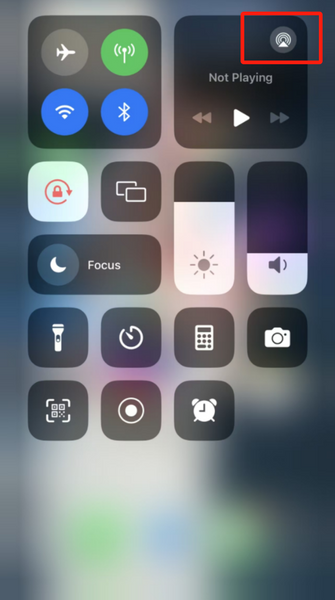
Certaines personnes souhaitent diffuser des photos Google ou des vidéos sur leur téléviseur via AirPlay. Suivez les étapes ci-dessous :
- Ouvrez l'application Photos (Google Photos ou autres applications).
- Sélectionnez une photo ou une vidéo.
- Appuyez sur l'icône Partager (encadré avec une flèche).
- Faites défiler vers le bas et appuyez sur AirPlay.
- Sélectionnez votre Apple TV.
- Saisissez le code d'accès si vous y êtes invité.
Diffuser le son de l'iPhone vers le téléviseur via AirPlay
Pour utiliser des enceintes plus puissantes ou écouter de la musique sur votre téléviseur, vous pouvez également utiliser AirPlay.
- Écoutez de la musique et ouvrez le Centre de contrôle.
- Appuyez sur l'icône AirPlay en haut à droite.
- Sélectionnez les enceintes ou le téléviseur souhaités.
- Appuyez sur chaque appareil pour diffuser le son.
Comment utiliser AirPlay depuis un Mac ?
Diffusez facilement le contenu de votre MacBook vers un appareil Apple ou connectez votre MacBook à votre téléviseur intelligent sans fil. Cette méthode est similaire à celle permettant de diffuser l'écran de votre iPhone vers le téléviseur. Voici comment commencer :
- Assurez-vous que les deux appareils sont connectés au même réseau Wi-Fi.
- Sur votre MacBook, accédez au menu Pomme > Paramètres système et cliquez sur Centre de contrôle.
- Cliquez sur Recopie d'écran et sélectionnez votre téléviseur (saisissez le code si nécessaire).
- Pour recopier l'écran de votre Mac, cliquez à nouveau sur Recopie d'écran.
- Pour utiliser le téléviseur comme second écran, cliquez sur Utiliser comme écran séparé.
Comment connecter AirPlay de Windows 11 à un téléviseur ?
Windows 11 ne prend pas AirPlay en charge nativement. Cependant, vous pouvez utiliser des applications tierces pour activer la fonctionnalité AirPlay sur votre PC Windows 11.
- Téléchargez et installez l'application compatible AirPlay sur votre PC Windows 11.
- Ouvrez l'application et configurez-la.
- Assurez-vous que votre PC et votre téléviseur compatible AirPlay sont connectés au même réseau Wi-Fi.
- Activez AirPlay sur votre Apple TV ou Smart TV.
- Cliquez sur l'application concernant AirPlay pour interroger le téléviseur et vous connecter.
Si votre téléviseur n'est pas une Apple TV, mais un autre téléviseur compatible Miracast, vous pouvez également suivre directement les étapes ci-dessous pour diffuser votre écran.
Allumez votre téléviseur ou votre projecteur.
- Si vous utilisez une clé ou un adaptateur Miracast, vérifiez qu'il est correctement connecté à l'écran.
- Assurez-vous que le Wi-Fi est activé sur votre PC.
- Cliquez sur l'icône Réseau dans la barre des tâches.
- Choisissez « Diffuser » et sélectionnez votre écran ou adaptateur dans la liste.
- Suivez les instructions supplémentaires qui s'affichent. Sinon, vous êtes prêt.
Comment utiliser AirPlay avec différentes applications ?
Vous pouvez utiliser AirPlay de la même manière avec différentes applications :
- Ouvrez Apple Music / Spotify / Apple TV / Netflix / Hulu / YouTube / Plex et lancez la lecture du contenu.
- Appuyez sur l'icône AirPlay (dans les commandes du lecteur vidéo).
- Sélectionnez l'appareil.
Si vous souhaitez utiliser Photos, cliquez sur Partager après l'avoir ouvert, puis appuyez sur l'icône AirPlay pour terminer la mise en miroir de l'écran.
Comment utiliser Miracast sur iPhone pour surveiller ?

Si vous souhaitez diffuser votre iPhone sur un moniteur portable, vous pouvez choisir l'adaptateur iPhone. Après avoir suivi les trois étapes suivantes, vous pourrez profiter de votre contenu sur grand écran.
- Branchez l'UDongle sur le port HDMI de votre moniteur et réglez la source d'entrée sur HDMI.
- L'écran de configuration apparaîtra sur l'écran.
- Accédez à AirPlay et sélectionnez le SSID de l'UDongle dans la liste.
Remarque : Si votre moniteur portable ne permet pas de changer de source d'entrée, connectez un autre appareil HDMI pour basculer automatiquement sur le port HDMI.

Comment désactiver AirPlay ?
Désactiver AirPlay sur iPhone/iPad
Sur iPhone et iPad, la désactivation d'AirPlay se fait de la même manière. Nous vous expliquons comment arrêter les sessions AirPlay et empêcher les connexions automatiques. Si vous diffusez depuis une application de streaming, vous pouvez généralement mettre fin à la session directement dans l'application.
Mettre fin à une session AirPlay sur iPhone/iPad
- Cliquez sur l'icône AirPlay dans la barre de menus.
- Sélectionnez « Désactiver AirPlay » ou « Arrêter la recopie vidéo ».
Désactiver AirPlay automatique sur iPhone/iPad
- Ouvrez les Réglages de l'iPhone/iPad.
- Recherchez et sélectionnez « Général ».
- Cliquez sur « AirPlay et transfert ».
- Appuyez sur « AirPlay automatique ».
- Sélectionnez « Jamais ».
Désactiver AirPlay sur Mac
Nous vous montrons comment désactiver AirPlay sur un Mac. Vous pouvez soit arrêter une session active, soit empêcher le Mac de recevoir AirPlay. Cela permet d'éviter l'envoi de contenu indésirable depuis des appareils à proximité.
Désactiver la recopie vidéo sur Mac
- Cliquez sur l'icône du Centre de contrôle en haut à droite de la barre de menus.
- Sélectionnez « Duplication d'écran ».
- Cliquez sur l'écran que vous utilisez actuellement.
Désactivez le paramètre du récepteur AirPlay sur Mac :
- Cliquez sur l'icône Apple en haut à gauche de la barre de menus.
- Sélectionnez « Préférences Système » ou « Paramètres Système ».
- Cliquez sur « Partage ».
- Dans le menu de gauche, recherchez « Récepteur AirPlay » et assurez-vous qu'il est désactivé.
Désactivez AirPlay sur les téléviseurs
Apple TV
- Accédez aux paramètres du téléviseur
- Trouvez les paramètres AirPlay
- Désactivez l'option AirPlay
Autres téléviseurs connectés :
|
Marque de télévision |
Étapes pour désactiver AirPlay |
|
Samsung |
Appuyez sur le bouton Accueil > Accédez à Paramètres > Général > Sélectionnez Paramètres Apple AirPlay > Désactivez AirPlay. |
|
LG |
Appuyez sur le bouton Accueil > Accédez au tableau de bord Accueil > Sélectionnez AirPlay > Paramètres AirPlay et HomeKit > Désactivez AirPlay. |
|
Sony |
Appuyez sur le bouton Accueil > Accédez à Paramètres > Réseau et accessoires > Sélectionnez Paramètres AirPlay et HomeKit > Désactivez AirPlay. |
|
Vizio |
Appuyez sur le bouton Menu > Accédez à Paramètres > Apple AirPlay > Sélectionnez AirPlay et réglez-le sur Désactivé. |
Pourquoi mon AirPlay ne fonctionne-t-il pas ?
AirPlay d'un Mac à une Smart TV ne fonctionne pas
Si vous ne parvenez pas à connecter votre Mac à une Smart TV via AirPlay, assurez-vous d'abord que les deux appareils prennent en charge AirPlay et doivent être connectés au même réseau Wi-Fi. Si cela ne fonctionne pas, éteignez puis rallumez les deux appareils. Assurez-vous également qu'AirPlay est activé sur le téléviseur et que les deux logiciels sont à jour. Vous pouvez également modifier les paramètres du pare-feu de votre Mac et vérifier que l'icône AirPlay est bien présente dans la barre de menus. Vous pouvez également connecter votre téléviseur via une connexion HDMI filaire.
Pourquoi mon AirPlay ne s'affiche-t-il pas sur le téléviseur ?
AirPlay ne s'affiche pas sur votre téléviseur. Il est possible que la fonction soit désactivée dans les paramètres de votre téléviseur ou de votre appareil. Vous pouvez activer AirPlay dans le menu AirPlay (Paramètres > AirPlay) de votre Apple TV. Si, après avoir effectué les actions ci-dessus, AirPlay ne s'affiche toujours pas sur le téléviseur, vous pouvez également effectuer les vérifications suivantes pour résoudre le problème.
- Vérifiez la connexion Internet ou réseau sur tous les appareils concernés.
- Redémarrez votre iPhone, iPad ou Mac.
- Éteignez puis rallumez votre téléviseur.
- Redémarrez votre routeur Wi-Fi pour actualiser la connexion.
- Vérifiez la compatibilité AirPlay sur votre téléviseur.
- Recherchez les mises à jour sur votre téléviseur et votre iPhone/iPad/Mac.
- Désactivez le VPN ou les pare-feu.
- Désactivez temporairement le Bluetooth.
- Déconnectez tous les appareils inutiles connectés au Wi-Fi.
- Vérifiez que l'application ou le site web est compatible avec AirPlay.
HomePod Mini n'apparaît pas sur AirPlay
Verrouillez puis déverrouillez votre iPhone ou iPad, accédez à l'écran d'accueil et approchez votre appareil de votre HomePod. Si l'écran de configuration n'apparaît toujours pas :
- Ouvrez l'application Maison sur votre iPhone ou iPad.
- Sélectionnez Ajouter un accessoire > Plus d'options > HomePod.
Si HomePod n'est pas répertorié, réinitialisez votre HomePod et réessayez de le configurer.
Netflix ne se charge pas en mode AirPlay
Si Netflix ne se charge pas en mode AirPlay, vous pouvez quitter Netflix et accéder aux Paramètres. De là, accédez au menu de l'application Netflix et sélectionnez Réinitialiser. Si les problèmes ci-dessus persistent, redémarrez tous les appareils, mettez à jour le logiciel et désactivez le VPN. Assurez-vous que les appareils émetteur et récepteur sont connectés au même réseau.
Pourquoi Vizio ne se connecte-t-il pas à AirPlay ?
Si AirPlay ne fonctionne pas sur votre téléviseur Vizio, assurez-vous que votre appareil iOS exécute au moins iOS 12.4, qu'AirPlay 2 et HomeKit sont activés, que le micrologiciel de votre téléviseur est à jour, que l'option AirPlay est activée dans les paramètres de votre téléviseur et que votre téléviseur Vizio et votre appareil Apple sont connectés au même réseau.
AirPlay ne fonctionne pas sur Roku
Voici les causes courantes du dysfonctionnement d'AirPlay sur Roku :
- Signal Wi-Fi faible
- Appareil incompatible
- Distance importante entre le téléviseur Roku et l'appareil Apple
- Logiciel obsolète sur le téléviseur Roku
- Protection pare-feu activée sur Mac
- Connecté à différents réseaux
Autres FAQ
Puis-je diffuser AirPlay sur une fenêtre distincte ?
AirPlay ne peut pas diffuser sur une fenêtre distincte de votre ordinateur. Il se contente de dupliquer ou d'étendre votre écran sur un autre écran, comme une Apple TV ou un téléviseur compatible AirPlay. Pour diffuser sur des fenêtres distinctes, utilisez les paramètres d'affichage de votre ordinateur ou des applications dédiées.
Pourquoi l'audio et l'image d'AirPlay sont-ils désynchronisés ?
L'audio et la vidéo d'AirPlay peuvent être désynchronisés en raison de problèmes de réseau, d'un logiciel obsolète ou de problèmes avec l'appareil. Redémarrer les appareils, mettre à jour le logiciel ou réparer votre réseau peut aider.
Pourquoi AirPlay est-il si lent sur mon téléviseur ?
Si AirPlay est lent sur votre téléviseur, cela peut être dû à une connexion Wi-Fi faible, à un trop grand nombre d'appareils connectés au réseau, à un équipement ancien, à des logiciels obsolètes ou à des interférences. Essayez d'améliorer votre Wi-Fi, de mettre à jour votre logiciel ou de réduire l'utilisation du réseau.
Pourquoi y a-t-il un décalage vidéo avec AirPlay sur la série Samsung S95B ?
Le décalage audio sur votre téléviseur peut être dû au signal de diffusion ou à une mauvaise connexion avec des appareils externes comme un décodeur. Vérifiez si le décalage se produit avec des applications intégrées comme YouTube ou Netflix. Si ce n'est pas le cas, le problème peut provenir du contenu ou de la source que vous utilisez.
Autres connexions sans fil
Quelle est la différence entre AirPlay et Bluetooth ?
AirPlay fonctionne avec les appareils Apple via Wi-Fi et offre un son de haute qualité, le streaming vidéo et la duplication d'écran avec une portée plus longue. Le Bluetooth permet de connecter directement un large éventail d'appareils, ce qui est utile pour les transferts audio et de fichiers, mais sa portée est plus courte et ne nécessite pas de Wi-Fi. Le tableau suivant décrit clairement les principales différences entre les deux technologies.
|
Fonctionnalité |
AirPlay |
Bluetooth |
|
Appareils |
Enceintes compatibles iPhone, iPad, Mac, Apple TV, AirPlay |
iPhone, téléphones Android, enceintes Bluetooth, écouteurs |
|
Wi-Fi |
Nécessite le Wi-Fi pour le streaming |
N'a pas besoin de Wi-Fi |
|
Distance |
Portée plus longue (dépendant du Wi-Fi) |
Courte portée (environ 10 mètres) |
|
Fonctions principales |
Diffusion audio et vidéo de haute qualité ; mise en miroir d'écran ; audio multi-pièces |
Se connecte directement pour l'audio ; transfert de fichiers simple |
Quelles sont les différences entre AirPlay, Miracast et Chromecast ?
- Miracast vs Chromecast : Malgré leurs similitudes, ces technologies sont différentes. Miracast permet d'afficher tout le contenu d'un écran sur un autre. Chromecast, quant à lui, est davantage un récepteur qu'un appareil. Le Chromecast TV Stick permet de regarder des vidéos haute définition sur Internet sur son téléviseur. Un protocole Wi-Fi standard appelé Miracast est inclus dans les appareils récents. Miracast exploite des technologies déjà utilisées par la plupart des utilisateurs.
- Avantage : Pour les entreprises, Miracast peut être une option préférable, car il permet de diffuser facilement un écran Windows. Miracast présente un avantage supplémentaire par rapport à Chromecast, qui utilise un périphérique externe (comme une clé Chromecast) comme récepteur : il connecte directement l'appareil source à l'écran, l'écran faisant office de récepteur. Il est également possible d'utiliser Miracast sans connexion internet.
- Miracast vs AirPlay : Au lieu de Miracast, Apple utilise son protocole propriétaire appelé AirPlay. Un Mac, un iPhone ou un iPad peuvent être utilisés pour diffuser des vidéos depuis n'importe lequel de ces appareils sur une Apple TV.
- Avantage : En tant que norme multiplateforme, Miracast présente un avantage majeur. Contrairement aux protocoles propriétaires d'Apple AirPlay,
Voici un tableau illustrant les principales différences entre Miracast, Chromecast et AirPlay :
|
Technologie |
Protocole |
Principaux appareils |
|
Miracast |
La norme d'affichage sans fil de la Wi-Fi Alliance basée sur Wi-Fi Direct. |
Appareils prenant en charge Miracast, tels que les smartphones, les téléviseurs intelligents, les décodeurs, etc. |
|
Chromecast |
Protocole développé par Google. |
Clé TV Chromecast, nouveaux téléviseurs utilisant le système Android TV, etc. |
|
AirPlay |
Technologie de projection d'écran sans fil développée par Apple. |
iPhone, iPad, Apple TV, appareils compatibles AirPlay, etc. |
Duplication d'écran filaire sur iPhone
Quelles sont les options de duplication d'écran filaire pour iPhone ?
Vous pouvez utiliser des connexions filaires pour dupliquer l'écran de votre iPhone sur d'autres appareils (écran portable, Apple TV, Smart TV, projecteur ou moniteur plus ancien). Voici les câbles les plus courants :
- Câble HDMI vers Lightning
- Câble DisplayPort vers Lightning
- Câble VGA vers Lightning
- Câble USB-C vers Lightning
Comment utiliser la duplication d'écran filaire avec un iPhone pour se connecter à un moniteur ?

La plupart des gens connectent leur iPhone à un moniteur avec un adaptateur HDMI vers Lightning 3-en-1 pour duplication d'écran. Pour cela, suivez les étapes suivantes :
- Branchez l'extrémité HDMI sur le port HDMI du moniteur.
- Branchez l'extrémité Lightning sur votre iPhone.
- Chargez le moniteur pour vous assurer qu'il est allumé.
- Réglez votre moniteur sur la bonne entrée HDMI.
- Le moniteur a bien reçu le signal.
Un câble HDMI vers Lightning vous permet non seulement de dupliquer votre écran, mais aussi d'agrandir votre écran.
Conclusion
Si vous rencontrez des difficultés pour diffuser un iPhone sur un téléviseur via Miracast, vérifiez le Wi-Fi, la compatibilité AirPlay, la mise à jour des applications, etc. Pour diffuser l'écran de votre iPhone sur un moniteur via AirPlay, utilisez l'adaptateur pour iPhone. Vous pouvez également utiliser la connexion filaire de l'adaptateur HDMI vers Lightning 3-en-1 pour dupliquer l'écran.